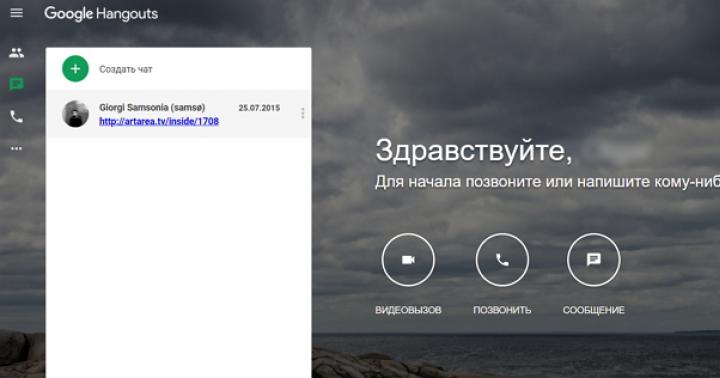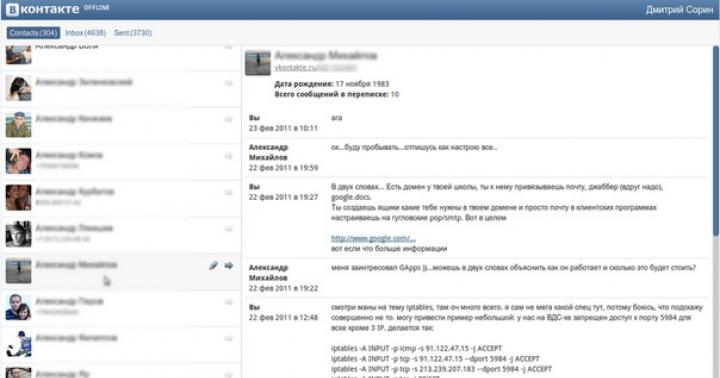Niedawno zauważono, że Huawei angażuje się w ciekawe zajęcia. Zachodni koledzy donoszą, że firma rozpoczęła dystrybucję oprogramowania Android Oreo dla smartfona P10 Plus. Ponadto teraz Chińczycy się poddają. Plotka głosi, że zarówno Honor V9, jak i Honor 9 również otrzymują swoją część gadżetów. Jeśli jednak jesteś posiadaczem P10 Plus, to przygotowano dla Ciebie kompilację w wersji B310, która jest dystrybuowana przez OTA i nadal jest dostępna dla chińskiej wersji urządzenia.
Wraz z Androidem Oreo Twój androfon otrzyma również zastrzeżoną powłokę EMUI 8.0, a także niektóre przeprojektowanie interfejsu, ulepszenia wydajności i poprawki bezpieczeństwa.
Huawei twierdzi, że zaktualizował aplikacje HiVoice, HiBoard, TrustSpace, PrivateSpace i poprawił ogólne bezpieczeństwo urządzenia. Użytkownicy powinni zauważyć, że system jest również płynniejszy, a żywotność baterii jest nieco dłuższa.
Co nowego?
- Pojawiła się wyskakująca stacja dokująca, która umożliwia wykonywanie częstych czynności z dowolnego ekranu
- Skróty aplikacji. Długo dotknij ikony żądanej aplikacji
- Nowy motyw projektu
- HiTouch nauczył się lepiej wyróżniać słowa kluczowe i dostarczać o nich informacji. Stuknij dwoma palcami ekran, aby wyświetlić kartę ze wskazówkami dotyczącą restauracji, filmów, hoteli itp.
- HiVoice brzmi teraz bardziej ludzko, a jakość rozpoznawania głosu uległa poprawie. Możliwe jest sterowanie smartfonem (włączanie i wyłączanie Bluetooth itp.), Na razie tylko dla Chin
- Inteligentne wskazówki poprowadzą Cię przez wycieczkę z przewodnikiem po smartfonie, wyświetlaną w różnych aplikacjach i na różnych ekranach, informując o sztuczkach, których możesz nie znać
- HiBoard (przesuń palcem w prawo po głównym dotknięciu) dowiedział się, jak zapisywać dane do późniejszego przejrzenia. Na przykład posty z sieci społecznościowych, nowe artykuły itp.
- HiBoard nauczył się wykonywać niektóre zadania jednym kliknięciem: dokonywać płatności za pomocą kodu QR, zarezerwować restaurację, wezwać taksówkę itp.
- HiBoard pomaga śledzić paczki i maile
- HiBoard współpracuje teraz ze SkyTone
- Utworzenie drugiej przestrzeni PrivateSpace i przenoszenie plików między nią a główną jest teraz łatwiejsze
- TrustSpace umożliwia ochronę ponad 500 różnych aplikacji
- FindMyPhone śledzi ruchy smartfona, a także zawiera tryb oszczędzania energii, aby zwiększyć szanse na jego pomyślne znalezienie
- Ulepszona integracja i synchronizacja z LinkedIn
- Przeprojektowanie aplikacji ustawień, aby ułatwić pracę
- Polecenia głosowe mogą być teraz używane do konfigurowania smartfona i wyszukiwania według urządzenia
- Galeria ma teraz koszyk, w którym przechowywane są usunięte ramki przez 30 dni. Przypadkowo usunięte pliki można przywrócić
- Przeprojektowanie i uproszczenie programu Phone Manager. Czyszczenie urządzenia stało się bardziej zwinne
- Rejestrator nauczył się konwertować mowę na tekst
- Smartfon można teraz podłączyć do dwóch urządzeń Bluetooth jednocześnie. Na przykład do zestawu słuchawkowego i samochodu
Podczas Google I / O 2018 wiosną tego roku dostępność i technologia wbudowana zajęły znacznie więcej miejsca w ofercie oprogramowania Google niż zwykle. Firma zadbała o poprawę dostępności na wszystkich platformach, a obietnice te zaczynają się spełniać w rzeczywistych produktach, które można pobrać i używać.
Teraz Google udostępnia nową aplikację Voice Access na Androida, która zapewnia najbardziej kompletną i szczegółową wersję sterowania głosowego dostępną na smartfonie. Zamiast ograniczać interakcję z zaprogramowanymi poleceniami za pośrednictwem asystenta głosowego, Voice Access ma na celu zastąpienie każdego dotknięcia ekranu dotykowego opcją głosową. W większości przypadków nie będzie to szybsze ani wygodniejsze niż interfejs dotykowy, ale dla osób niepełnosprawnych Voice Access stanie się niezbędnym narzędziem.
„Po zastosowaniu tego produktu zakochałam się w nim w ciągu pierwszych 10 sekund” - mówi Stephanie Putnam, paralityk uprawiająca sport. „Używasz głosu i masz dostęp do świata. To wspaniały produkt w moim życiu ”.
W niektórych przypadkach aplikacja Voice Access działa tak samo jak Asystent Google lub powiela polecenia. Ale gdy znajdziesz się w bardziej złożonym polu menu, Voice Access dodaje liczby obok przycisków lub pól tekstowych, umożliwiając wybieranie ich głosem.

Po uruchomieniu Voice Access obok wszystkich elementów na ekranie, z którymi możesz wchodzić w interakcje, pojawią się liczby.
Na przykład możesz zobaczyć liczbę 7 obok przycisku Zapisz. Aby wybrać przycisk „Zapisz”, możesz wypowiedzieć dowolne z następujących poleceń: „7”, „Zapisz”, „Naciśnij 7”, „Naciśnij przycisk Zapisz”.
Jeśli dwa elementy na ekranie mają tę samą etykietę tekstową (na przykład dwa menu Wybierz), możesz określić liczbę zamiast słowa. Ponadto, jeśli etykieta tekstowa jest długa lub trudna do wymówienia, łatwiej i szybciej będzie wymawiać numer.
Jeśli nie jesteś pewien, które pozycje są ponumerowane na ekranie, możesz zapytać, na przykład, „Co oznacza 7?”
Istnieje również szczegółowe sterowanie funkcjami smartfona, takimi jak włączanie i wyłączanie Wi-Fi lub Bluetooth. Google postrzega aplikację przede wszystkim jako narzędzie dla użytkowników niepełnosprawnych, ale uważa również, że sterowanie głosowe może być przydatne dla każdego, kto ma ręce. Na przykład prowadzenie samochodu.
Aplikacja jest już dostępna w sklepie z aplikacjami Google Play.
Właściciele smartfonów Galaxy mogą się zastanawiać, jaki głos ma ten program w moim telefonie? Nie mają pojęcia, jak fajna jest ta funkcja. Jest to wbudowany asystent głosowy. Analogicznie do Siri na Ios, wyszukiwanie głosowe O "Key Google na innych urządzeniach z Androidem. Co jest przydatne w S Voice i jak z niego korzystać.
Aby uruchomić program, należy dwukrotnie kliknąć przycisk „Strona główna” i powiedzieć pytanie lub polecenie. Jeśli po raz pierwszy uruchamiasz S Voice, musisz zaakceptować warunki użytkowania kilkoma kliknięciami przycisku. Następnie możesz wydawać polecenia aplikacji. W zależności od użytych poleceń, S Voice może ustawić alarm, wysłać SMS-a, poinformować o pogodzie i wiele więcej. Obszerną listę poleceń można znaleźć poniżej.
Warto dodać, że asystenta głosowego można uruchomić bez naciskania przycisków, ale specjalnym poleceniem głosowym, które można nagrać w ustawieniach aplikacji. Następnie, gdy ekran jest wyłączony, wypowiadasz kluczową frazę, a asystent natychmiast się obudzi i wysłucha.
Lista zadań i pasujące frazy
| Zadanie | Wyrażenie |
| Połączenia | Zadzwoń do mamy na komórkę Zadzwoń do pracownika Kolya Wybierz ponownie Wybierz 123456789 |
| SMS | Wyślij wiadomość do Andrey'a Gdzie zniknąłeś? Powiedz żonie, że jadę do domu Przeczytaj moje wiadomości Przeczytaj moje wiadomości od mamy |
| Łączność | Skontaktuj się z Mishą Jaki jest adres szefa Kiedy są urodziny Lisy |
| Uwagi | Uwaga obejrzyj film Watchmen Uwaga, aby kupić żarówkę Pokaż notatkę z listą zakupów |
| rozkład jazdy | Nowe wydarzenie spotykamy z kurierem o 15:00 Co mam w harmonogramie Dodaj zawody pływackie w niedzielę o 11:00 trwające godzinę Kto będzie na moim następnym spotkaniu Anuluj czwartkowe spotkanie Przełóż moje spotkanie na jutro o 17:00 do 9:00 |
| Szukać informacji | Wyszukaj przepis na pizzę z grzybami Wygoogluj populację Rosji Szukaj w wypożyczalniach samochodów Bing Wyszukaj Yahoo Tales |
| Uruchamianie aplikacji | otwórz kalkulator fotografować Otwórz ustawienia |
| Dyktafon | Nagraj głos |
| Budzik | Obudź mnie jutro o 5 rano Pokaż moje alarmy Ustaw alarm za dziewięć godzin Wyłącz mój alarm Zmień ustawienie budzika z 8 na 6. |
| Funkcje telefonu | Włącz Wi-Fi, Wyłącz Bluetooth |
| Nawigator | Trasa do Tuły Udaj się do miasta Machaczkała Mapa Moskwy |
| Aktualności | Czytaj wiadomości Kolejne wiadomości Poprzednie wiadomości |
| Pogoda | Pogoda w Czeboksarach Sprawdź prognozę pogody Jaka jest dziś pogoda Jaka będzie pogoda jutro w Rostowie |
| Regulator czasowy | Ustaw minutnik na pół godziny Ustaw minutnik na 5 minut Utwórz minutnik na minutę Zatrzymaj minutnik Zrestartuj minutnik |
| Odtwarzacz muzyki | Zagraj w coś Zagraj w artystkę Madonnę Aby posłuchać radia Odtwórz poprzednią piosenkę |
Oprócz poleceń dotyczących konkretnych zadań w aplikacji, możesz próbować rozmawiać „od serca”, zadając różne życiowe pytania.
Niektóre z nich znajdziesz na poniższej liście. Spróbuj zadać te pytania. Cóż, możesz sobie wymarzyć.
Pytania, które należy zadać aplikacji S Voice
Lubisz piłkę nożną
Zapytaj mnie
Powiedz mi coś
Kochasz mnie
Jesteś smutny
Kogo kochasz
Kogo nienawidzisz
Czy jest Pan żonaty
Masz uczucia
Czujesz
Jak masz na imię
Kim jesteś
Jesteś kurczakiem
Kim są twoi rodzice
Lubisz piłkę nożną
Jesteś głupcem
Podaj mi swój numer telefonu
Dlaczego tu jesteś
Jesteś androidem
Z kim jesteście przyjaciółmi
Zostańmy przyjaciółmi
Jesteś szczęśliwy
Powiedzieć
Spać
Jaki czas
Jaka data jest dzisiaj
Jak się masz
Jesteś zmęczony
chcę odpocząć
chcę spać
Zamknij się
Jesteś głodna
Czas spać
Czy nosisz okulary
Ile masz lat
Znasz mnie
Czym się interesujesz
Co chcesz
Jeśli zadasz pytanie, którego S Voice nie rozumie, program zaproponuje poszukanie odpowiedzi w Internecie, czyli pokaże wyniki wyszukiwania Twojej frazy w przeglądarce.
Zapoznaliśmy się więc z S Voice i zrozumieliśmy, jaki to był program. Należy zauważyć, że aplikacja wymaga działania Internetu, w przeciwnym razie usłyszysz tylko w odpowiedzi na Twoje polecenia „Brak połączenia sieciowego, spróbuj połączyć się z siecią i spróbuj ponownie”.
Jeśli w trakcie komunikowania się z programem znajdziesz fajne pytania, napisz do mnie poprzez komentarze. I być może Twoi znajomi, właściciele smartfonów Galaxy, będą zainteresowani tą informacją, więc ponowne zamieszczenie jest mile widziane.
Producenci zawsze dostosowują swoje interfejsy, a dzięki EMUI można łatwo zobaczyć zmiany wprowadzone przez chińskiego producenta. Interfejs użytkownika różni się od oryginalnego systemu Android. W tym artykule przyjrzymy się niektórym funkcjom, które musisz znać, aby w pełni wykorzystać możliwości swojego smartfona, czy to Honor View 10, żeby wymienić tylko kilka urządzeń z stale rosnącej rodziny Huawei / Honor .
Ważny: Mogą występować niewielkie różnice między urządzeniami Honor i Huawei.
Jak dostosować interfejs?
Jedną z zalet EMUI jest bez wątpienia poziom personalizacji. Użyj własnego zdjęcia jako tła, zbieraj aplikacje w osobnym zasobniku, dostosuj klucze fizyczne lub wirtualne, zmieniaj kolejność aplikacji na ekranach, aby dopasować je do swoich upodobań i potrzeb w zaledwie kilku krokach.
Zmiana tła: Ustawienia - Wyświetlacz - Tapeta - Ustaw tapetę - Galeria / Inne.
Taca aplikacji: Ustawienia - Wyświetlacz - Styl ekranu głównego - Zasobnik aplikacji.
Wybierz sposób poruszania się po systemie: Ustawienia - Inteligentny asystent - Nawigacja w systemie. Tutaj możesz powiedzieć swojemu urządzeniu, jak aktywować pojedynczy klawisz nawigacyjny, aby uzyskać dostęp do ekranu głównego, ekranu podrzędnego i ostatnich działań, czy aktywować wirtualny pasek nawigacji (konfigurując kombinację klawiszy), czy wybrać szybkie menu.
Zmień Szybkie ustawienia: Rozwiń menu rozwijane i kliknij skrót ołówkiem.
Dostosuj smartfon do swoich potrzeb.
Zmiana układów i umieszczanie aplikacji: naciśnij i przytrzymaj w pustym miejscu na ekranie głównym, a następnie stuknij Ustawienia. W tej sekcji możesz reorganizować swoje aplikacje, nawet potrząsając telefonem, aby zmieniać skróty.
Wskaźnik procentu baterii: Ustawienia - Aplikacje i powiadomienia - Powiadomienia i pasek stanu - Procent baterii: Nie pokazuj / obok ikony baterii.
Dodaj informacje kontaktowe do ekranu blokady: Ustawienia - Bezpieczeństwo i prywatność - Blokada ekranu i hasła - Nagrywanie ekranu blokady.
Wyłącz licznik kroków na ekranie blokady: Ustawienia - Bezpieczeństwo i prywatność - Blokada ekranu i hasła - Pokaż liczbę kroków na ekranie blokady.

Dostosuj tło, widżety i przejścia.
Przejdź do menu wyświetlacza
Często nie doceniamy znaczenia ustawień związanych z obrazem i ekranem. Nie mówimy tylko o poziomie jasności, ale także o możliwości zmiany oddawania barw wyświetlanej treści, a także dostosowaniu rozmiarów czcionek.
Rozmiar czcionki: Ustawienia - Wyświetlacz - Rozmiar tekstu.
Zmiana rozmiaru elementów interfejsu: Ustawienia - Wyświetlacz - Tryb oglądania.
Rozdzielczość ekranu: Ustawienia - Wyświetlacz - Rozdzielczość ekranu.
Jasność ekranu: Ustawienia - Wyświetlacz - Jasność.
Temperatura barwowa: Ustawienia - Wyświetlacz - Temperatura barwowa - Domyślne | Ciepłe | Zimno.
Tryb koloru: Ustawienia - Wyświetlacz - Tryb koloru - Normalny | Jasny.
Filtr niebieskiego ekranu: Ustawienia - Wyświetlacz - Ochrona wzroku.

Dostosuj rozmiar tekstu do swoich preferencji.
Wyłaczony ekran: Ustawienia - Wyświetlacz - Uśpij - 30 sekund to dobry sposób na ograniczenie zużycia energii.
Wyświetl aplikacje w trybie pełnoekranowym: Ustawienia - Ekran - Tryb pełnego ekranu.
Obrót ekranu: Ustawienia - Wyświetlacz - Automatyczne obracanie ekranu | Sprytny obrót.
Zwiększ czułość ekranu dotykowego zimą: Ustawienia - Inteligentna pomoc - Tryb rękawiczek.
Wyświetlanie zdjęć na ekranie blokady podczas ładowania: Ustawienia - Ekran - Wygaszacz ekranu.
Przyspiesz interakcję z urządzeniem
Nie wszystkie opcje oferowane przez urządzenie są przydatne. EMUI oferuje pewne funkcje, których zalecamy używać, ponieważ pozwalają one zoptymalizować korzystanie z telefonu poprzez zmniejszenie liczby wymaganych gestów lub przejść do określonej funkcji.
Szybsze wyszukiwanie plików: Przesuń palcem w dół z ekranu głównego, zobaczysz pasek wyszukiwania.
Zadzwoń do kontaktu z ekranu: naciśnij i przytrzymaj klawisz głośności, po sygnale wypowiedz nazwę kontaktu.
Obudź Asystenta Google: naciśnij i przytrzymaj przycisk home, użyj polecenia głosowego (pamiętaj, aby aktywować funkcję z aplikacji Google).
Otwórz aplikację, rysując pierwszą literę: Ustawienia - Inteligentna pomoc - Sterowanie ruchem - Rysowanie.
Podziel ekran na dwie części za pomocą gestu: Ustawienia - Inteligentna pomoc - Sterowanie ruchem - Gest podzielonego ekranu.
Włączanie szybkiego uruchamiania: na ekranie blokady przesuń palcem w górę lub w dół, aby uzyskać dostęp do rejestratora dźwięku, latarki, kalkulatora, minutnika lub aparatu.

Wszystko, co musisz zrobić, to stuknąć, aby otworzyć Szybkie uruchamianie.
Użyj dwóch kont WhatsApp / Facebook: Ustawienia - Aplikacje i powiadomienia - Aplikacje powiązane.
Włącz rozpoznawanie twarzy: Ustawienia - Bezpieczeństwo i prywatność - Rozpoznanie twarzy.
Włącz obsługę jedną ręką: Ustawienia - Inteligentna pomoc - Interfejs użytkownika - Mały ekran.
Zrób zrzut ekranu: Zamiast klasycznego skrótu klawiaturowego Zmniejsz głośność + Zasilanie, stuknij ekran kilka razy palcem.
Bezpieczeństwo
Zabezpieczenie urządzenia za pomocą kodu PIN, hasła, sekwencji gestów, czytnika linii papilarnych lub funkcji rozpoznawania twarzy może pomóc w ochronie danych. A jeśli chcesz coś ukryć przed ciekawskimi oczami, znajdziesz cztery wyspecjalizowane funkcje do tego zadania!
Zainstaluj jeden lub więcej odcisków palców: Ustawienia - Bezpieczeństwo i prywatność - Skaner linii papilarnych.
Stwórz osobistą przestrzeń na swoim smartfonie, włączając funkcję o tej samej nazwie: Ustawienia - Bezpieczeństwo i prywatność - Przestrzeń prywatna.
Szyfrowanie zdjęć, plików audio, wideo i innych: Ustawienia - Bezpieczeństwo i prywatność - Bezpieczne pliki - Włącz.
Zablokuj dostęp do niektórych aplikacji: Ustawienia - Bezpieczeństwo i prywatność - Blokada aplikacji.

PrzezPrywatnyPrzestrzeń, na której możesz pomieścić dwa „światy” na jednym urządzeniu!
Zostań prawdziwym mistrzem aparatu
To jeden z elementów, z których użytkownicy korzystają najczęściej, aparat jest pełen niespodzianek, zwłaszcza teraz, gdy sztuczna inteligencja przejmuje kontrolę nad smartfonami. Sztuczna inteligencja, wprowadzona w Mate 10 Pro i View 10 z Kirin 970 NPU, pomaga zoptymalizować fotografowanie, wybierając najlepsze ustawienia i tryby w zależności od potrzeb.
Włącz tryb Pro: otwórz aplikację aparatu. Przesuń od lewej do prawej i kliknij Pro Photo lub Pro Video.
Zrób zrzut ekranu: kliknij dwukrotnie zmniejsz głośność.
Szybki podgląd galerii zdjęć: otwórz zdjęcie w Galerii, użyj gestu szczypania, aby pomniejszyć i przewijać inne zdjęcia.
Wybierz kilka zdjęć jednocześnie: otwórz folder, naciśnij i przytrzymaj przez kilka sekund zdjęcie, które chcesz zaznaczyć, a następnie przesuń palcem, aby wybrać inne zdjęcia.
Jak stworzyć efekt bokeh: otwórz aparat i kliknij ikonę symulującą otwór obiektywu; teraz kliknij obiekt, który chcesz wyostrzyć i zrób zdjęcie.
Dostosuj efekt Beauty: kliknij ikonę „Portret” i przesuń palcem po wskaźniku poziomu upiększenia.
Baw się z AR: włącz obiektywy AR w menu aparatu, kliknij AR na dole i wybierz efekty, które chcesz zobaczyć na filmowanym obiekcie w czasie rzeczywistym.

W "Artysta ”możesz zamienić swoje zdjęcia w dzieła sztuki.
Tryb artysty: Zamień zdjęcia na komiksy lub zrób z nich dzieła sztuki (styl pryzmatu).
Przed zrobieniem zdjęcia zastosuj filtry w stylu Instagrama: włącz opcję Filtr w trybach aparatu, a następnie kliknij trzy kółka, aby wyświetlić dziewięć filtrów w czasie rzeczywistym.
Zdjęcie uśmiechu: przejdź do ustawień aparatu, przesuwając palcem w bok i włącz „Uchwyć uśmiechy”.
Skanowanie dokumentu: otwórz kamery i kliknij „Skanuj dokument”, zostaw dokument i rozpocznij skanowanie zgodnie z instrukcjami.
Bateria
Niestety nie ma tu cudów. Nie możesz wymusić baterii smartfona dłużej niż dwa dni. Możesz jednak kontrolować i zarządzać zużyciem baterii za pomocą dedykowanych ustawień. Jeśli Twój smartfon obsługuje tę technologię, możesz skorzystać z szybkiego ładowania, aby uzyskać potrzebną energię w krótkim czasie.
Włącz tryb oszczędzania energii. Aby ograniczyć aplikacje działające w tle, wyłącz automatyczną synchronizację poczty e-mail i dźwięki systemowe.
Wybierz tryb oszczędzania energii: w sytuacjach awaryjnych tryb ten pozwala na ograniczenie korzystania z aplikacji, co znacznie ogranicza możliwości użytkownika.
Dowiedz się, co zużywa baterię: Ustawienia - Bateria - Zużycie baterii.
Zoptymalizuj zużycie energii: Ustawienia - Bateria - Optymalizacja, a następnie przejdź do wskazówek, które chcesz zastosować w praktyce.

Przeanalizuj zużycie baterii.
Jeśli chcesz mieć pełną kontrolę nad systemem, oto kilka dodatkowych sztuczek:
Aktywuj opcje programisty: Ustawienia - Informacje o telefonie - Numer kompilacji, kliknij go, aż zobaczysz powiadomienie o pomyślnej aktywacji.
Resetowanie smartfona: Ustawienia - Resetuj - Przywróć ustawienia fabryczne.
Aktualizacja systemu: Ustawienia - Aktualizacja systemu - Aktualizacja.
Jednoczesna kontrola dwóch kart SIM: Ustawienia - Sieci zwykłe i bezprzewodowe - Ustawienia dwóch kart SIM.
Planowanie alarmu na smartfonie: Ustawienia - Inteligentna pomoc - Włącz / wyłącz harmonogram. Ustaw godzinę, a następnie godzinę alarmu.
Przenieś dane ze starego smartfona: Pobierz Phone Clone na oba urządzenia (Huawei, Honor lub Apple), wybierz dane, które chcesz przenieść.
Poprawa jakości dźwięku: Ustawienia - Dźwięk - Efekty dźwiękowe Huawei Histen (podłącz słuchawki do telefonu, w przeciwnym razie pozycja nie pojawi się w menu).
HD-Voice: co to jest?
HD-Voice to technologia zapewniająca doskonałą jakość dźwięku podczas rozmów telefonicznych. HD-Voice to głos wysokiej rozdzielczości. Dzięki tej technologii mowa osoby staje się wyraźniejsza, głosy przyjaciół - lepiej rozpoznawalne. Mowa jest nie tylko łatwa do usłyszenia, ale wręcz idealna! Jest to szczególnie przydatne w hałaśliwych miejscach, na przykład na ulicy w pobliżu ruchliwej drogi.
Komunikacja mobilna jest zorganizowana w następujący sposób: podczas rozmowy mowa mówcy jest digitalizowana online, przesyłana do odbiorcy i odtwarzana. Uchwyty HD-Voice szerszy zakres fal dźwiękowychw związku z tym jakość digitalizacji jest wyższa. W tym celu używany jest adaptacyjny kodek audio Multi-Rate Wideband.
Przykład dźwięku HD-Voice.
MTS dostarczyło pliki demonstrujące porównanie jakości dźwięku - zwykłe rozmowy (bez głosu w wysokiej rozdzielczości) i rozmowy z HD-Voice.
Spójrzmy najpierw na dźwięk bez HD Voice.
A teraz mowa z technologią HD-Voice.
Technologia HD-Voice działa w sieciach 3G (MTS, Beeline, Megafon). MTS zapewnia również HD-Voice w niektórych obszarach z pokryciem 2G.
Jak włączyć HD-Voice w moim telefonie?
Tak, w rzeczywistości nie jest to konieczne... Wybór digitalizacji jest automatyczny - najlepsza dostępna metoda. Aby to zrobić, potrzebujesz telefonu obsługującego HD-Voice i musisz być w sieci 3G. Prawie wszystkie nowoczesne smartfony obsługują funkcję HD-Voice. Jest tak popularny i rozpowszechniony, że nie jest to nawet wskazane w specyfikacji technicznej telefonu.
Jeśli masz telefon wyprodukowany nie wcześniej niż w 2013 roku i obsługujący 3G, to prawdopodobieństwo, że masz „głos wysokiej rozdzielczości” jest prawie 100%.
Nie musisz też niczego konfigurować na samym smartfonie.
Ciesz się jeszcze bardziej rozmowami telefonicznymi, ciesz się jakością dźwięku dzięki technologii HD Voice. Aby uzyskać szczegółowe informacje, skontaktuj się z dostawcą usług.
A teraz mała ankieta na temat twoich telefonów i technologii HD-Voice: czy to działa dla Ciebie, czy poczułeś różnicę, która jest podana w przykładach z MTS?